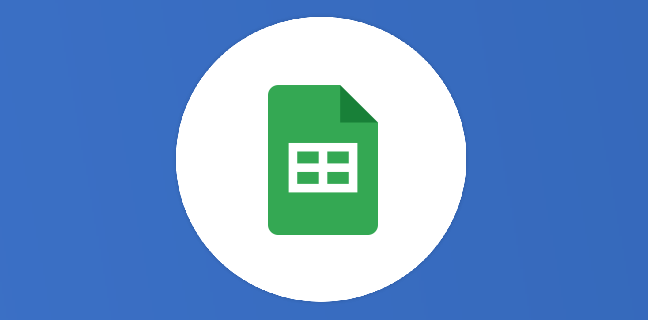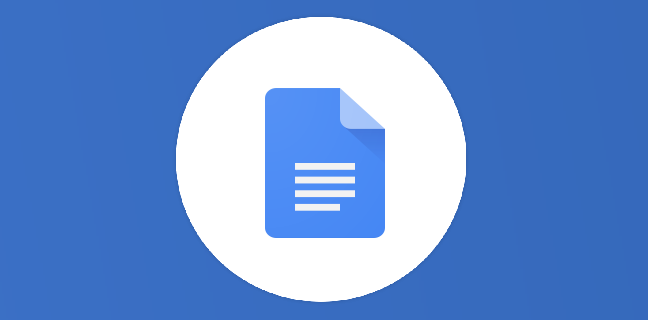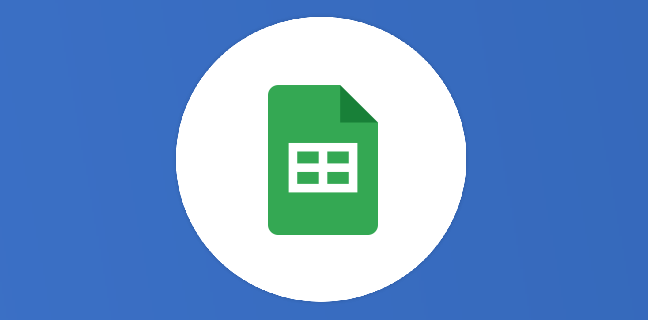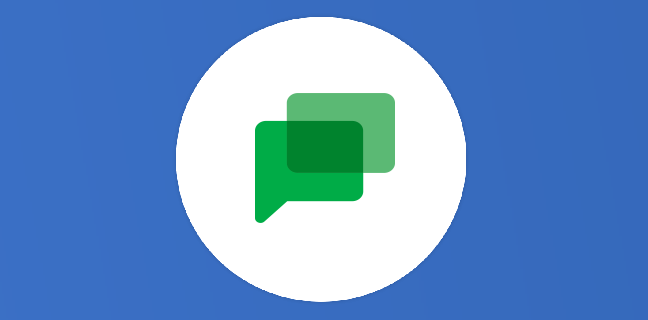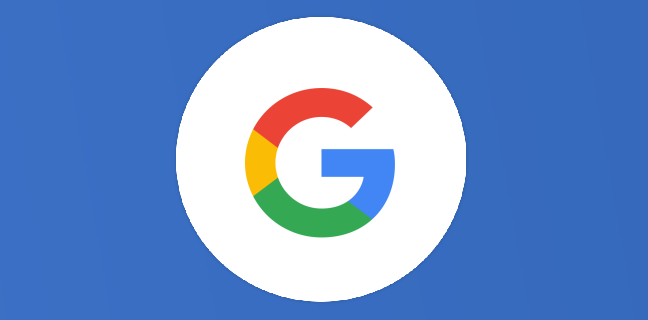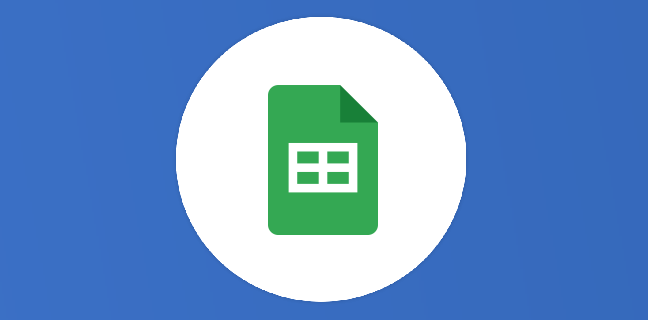Restaurer des fichiers ou des Drive partagés supprimés
En tant qu’administrateur G Suite, vous avez la possibilité de restaurer des fichiers qui ont été définitivement supprimés récemment. De plus, si un Drive partagé a été supprimé en intégralité, vous pouvez le restaurer, ainsi que son […]

Restaurer des fichiers ou des Drive partagés supprimés

En tant qu’administrateur G Suite, vous avez la possibilité de restaurer des fichiers qui ont été définitivement supprimés récemment. De plus, si un Drive partagé a été supprimé en intégralité, vous pouvez le restaurer, ainsi que son contenu.
Vous disposez d’environ 25 jours maximum pour restaurer des éléments définitivement supprimés. Les éléments placés dans la corbeille du Drive partagé sont supprimés définitivement au bout de 30 jours.
Important : Vous disposez d’un temps limité pour restaurer des données supprimées définitivement. Après ce délai, elles sont irrémédiablement perdues à moins que vous n’ayez mis en place des règles Vault supplémentaires. En savoir plus
Avant de commencer
Vérifiez que Drive est activé dans votre organisation.
Remarque : Si vous restaurez un grand nombre de fichiers ou de dossiers en une seule fois, leur restauration depuis la corbeille peut prendre un certain temps.
Restaurer des fichiers ou des Drive partagés
-
Sur la page d’accueil de la console d’administration, accédez à Applications
G Suite
Drive et Docs.
-
Sélectionnez Gérer les Drive partagés.
-
Cliquez sur Filtre
pour sélectionner une option de filtrage, telle qu’un Drive partagé sans membre.
-
À droite du nom du Drive partagé, cliquez sur Restaurer
.

-
Drive partagé avec l’état « Actif » : les fichiers supprimés définitivement sont restaurés.
-
Drive partagé avec l’état « Supprimé » : les fichiers et le Drive partagé sont restaurés.
-
-
Sélectionnez une plage de dates pour la restauration des données.
Vous ne pouvez restaurer que les données supprimées récemment.
-
Cliquez sur Restaurer les données.
Besoin d'un peu plus d'aide sur Google Drive ?
Des formateurs sont disponibles toute l'année pour vous accompagner et optimiser votre utilisation de Google Drive, que ce soit pour votre entreprise ou pour vos besoins personnels !
Découvrir nos formations Google Drive
- Articles connexes
- Plus de l'auteur

 Sheets
Sheets  Agenda
Agenda  Forms
Forms  Apps Script
Apps Script  Gmail
Gmail  Chat
Chat  Meet
Meet  Contacts
Contacts  Chrome
Chrome  Sites
Sites  Looker Studio
Looker Studio  Slides
Slides  Docs
Docs  Drive
Drive  AppSheet
AppSheet  Admin Workspace
Admin Workspace 
 Android
Android  Chromebook
Chromebook  Equipements Google
Equipements Google  Google Cloud Platform
Google Cloud Platform  Google Photos
Google Photos  Maps
Maps  Youtube
Youtube